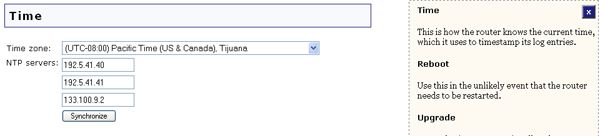
W sieciowym interfejsie użytkownika kliknij kartę Device (Urządzenie). W tej sekcji można zmienić niektóre ustawienia podstawowe routera Wireless MAXg Router oraz wykonywać funkcje administracyjne.
W tym obszarze można wybrać strefę czasową z menu rozwijanego Time zone (Strefa czasowa), jak również określić maksymalnie trzy różne adresy IP lub nazwy domen w polach NTP servers (Serwery NTP), aby automatycznie ustawiać zegar routera. Po określeniu serwera NTP kliknij przycisk Synchronize (Synchronizuj), a router Wireless MAXg Router pobierze dokładny czas z serwera NTP i ustawi swój zegar zgodnie z nim. Zegar jest używany do wstawiania znacznika czasu w wiadomościach dziennika.
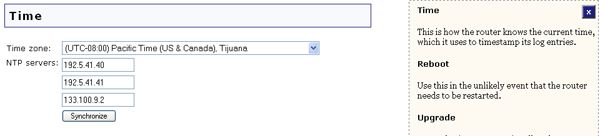
Jeśli router Wireless MAXg Router nie działa poprawnie, można go uruchomić ponownie, klikając przycisk Reboot (Uruchom ponownie).
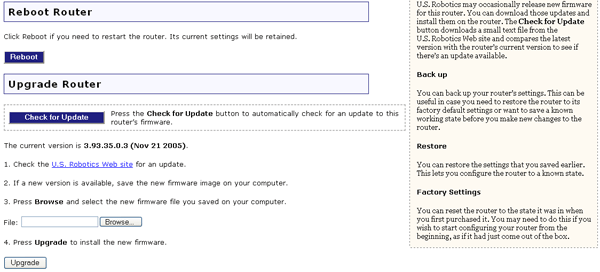
Nowe wersje oprogramowania sprzętowego umożliwiają korzystanie z uaktualnionych lub zmodyfikowanych funkcji. Aby dowiedzieć się, czy są dostępne jakiekolwiek aktualizacje oprogramowania sprzętowego routera Wireless MAXg Router, sprawdź, czy połączenie internetowe jest aktywne i kliknij przycisk Check for Update (Wyszukaj aktualizacje). Router Wireless MAXg Router wejdzie na stronę WWW firmy U.S. Robotics i automatycznie wyszuka na niej aktualizacje.
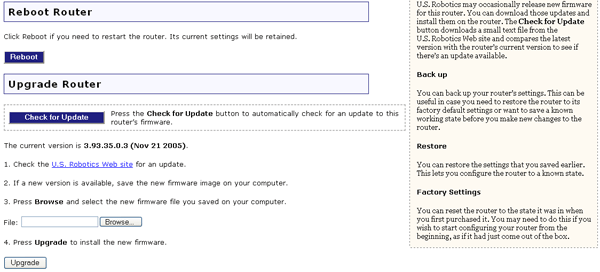
Jeśli będzie dostępna nowa wersja, zostaną wyświetlone informacje o nowej wersji oprogramowania sprzętowego. Wykonaj następujące czynności w celu aktualizacji routera:
W każdej chwili można przejść do tego obszaru i kliknąć przycisk Back Up (Utwórz kopię zapasową). Zostanie wtedy utworzony plik z bieżącymi ustawieniami routera Wireless MAXg Router. Może to być przydatne, jeśli mają zostać wprowadzone większe zmiany różnych ustawień routera. W ten sposób zostaje zachowana wersja bezpieczeństwa na wypadek, gdyby wystąpiły jakiekolwiek problemy. Należy upewnić się, w jakiej lokalizacji został umieszczony plik ustawień, aby możliwe było jego ewentualne odnalezienie w przyszłości.
Uwaga dla użytkowników programu Internet Explorer: Program IE 5.5 nie obsługuje tworzenia kopii zapasowej ustawień. Aby skorzystać z tej funkcji, należy używać programu IE 6.0.
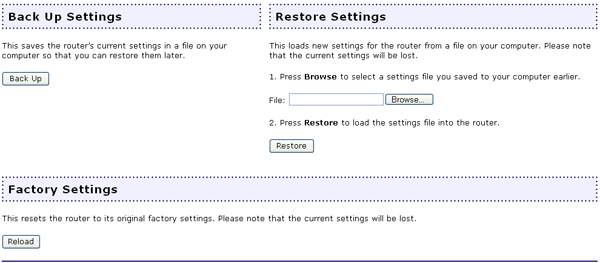
Po utracie ustawień lub ich zmianie w sposób uniemożliwiający prawidłowe funkcjonowanie routera można przejść do tego obszaru i przywrócić zapisane ustawienia z utworzonej wcześniej kopii zapasowej. Aby zlokalizować wcześniej utworzony plik kopii zapasowej ustawień, należy kliknąć przycisk Browse (Przeglądaj). Po zlokalizowaniu go kliknij przycisk Restore (Przywróć), a ustawienia zapisane w tym pliku zostaną zastosowane do routera. Jeśli nie został wcześniej utworzony plik kopii zapasowej, jedynym wyjściem może być przywrócenie domyślnych ustawień fabrycznych.
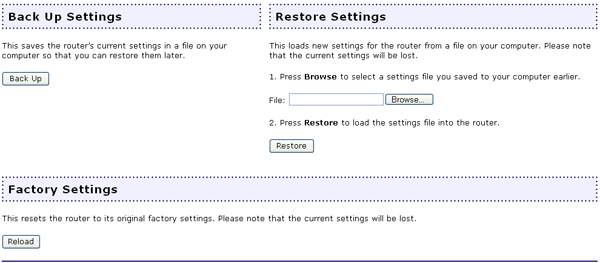
Jeśli kiedykolwiek zajdzie potrzeba usunięcia wszystkich ustawień osobistych w routerze, przejdź do tego obszaru i kliknij przycisk Reload (Załaduj ponownie), aby przywrócić domyślne ustawienia fabryczne. Spowoduje to utratę wszystkich bieżących ustawień. Jeśli po dokonaniu zmian konfiguracji router działa nieprawidłowo, można ponownie załadować ustawienia fabryczne, aby rozwiązać ten problem.
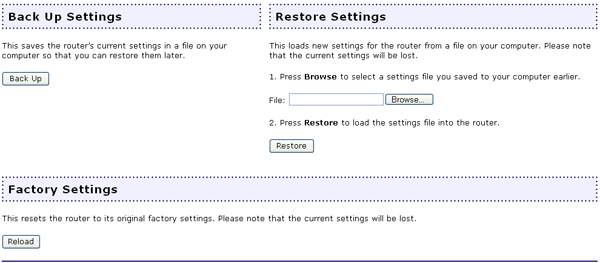
Inną metodą przywrócenia domyślnych ustawień fabrycznych jest naciśnięcie i przytrzymanie przycisku RESET na urządzeniu Wireless MAXg Router przez około pięć do dziesięciu sekund. Przywrócenie domyślnych ustawień fabrycznych powoduje utratę wszystkich ustawień osobistych. Użycie tej funkcji może być konieczne, jeśli nie można uzyskać dostępu do sieciowego interfejsu użytkownika lub zapomniano hasła.